Volg onderstaande stappen om een nieuwe sessie toe te voegen aan een bestaand intern event in het LMS:
Ga in het LMS naar ‘Events’ en open het event waarin u een sessie wilt aanmaken.
Navigeer naar het tabblad ‘Sessie’.
Klik op ‘Creëer nieuwe sessie’.

Geef de sessie een duidelijke naam.
Klik op ‘Voeg een datum toe’ en vul de gevraagde gegevens in:
Type event: kies tussen een online event (zoals via Zoom of Google Meet) of een offline event (op locatie).
Locatie: deze kan direct worden ingevuld of op een later moment worden toegevoegd.
Tijdzone van de sessie.
Interne trainer (indien van toepassing).
Externe trainer (indien van toepassing).
Opmerkingen (optioneel).
Stel indien gewenst het minimum- en maximumaantal deelnemers in.
Klik op ‘Creëer sessie’ om de sessie op te slaan.
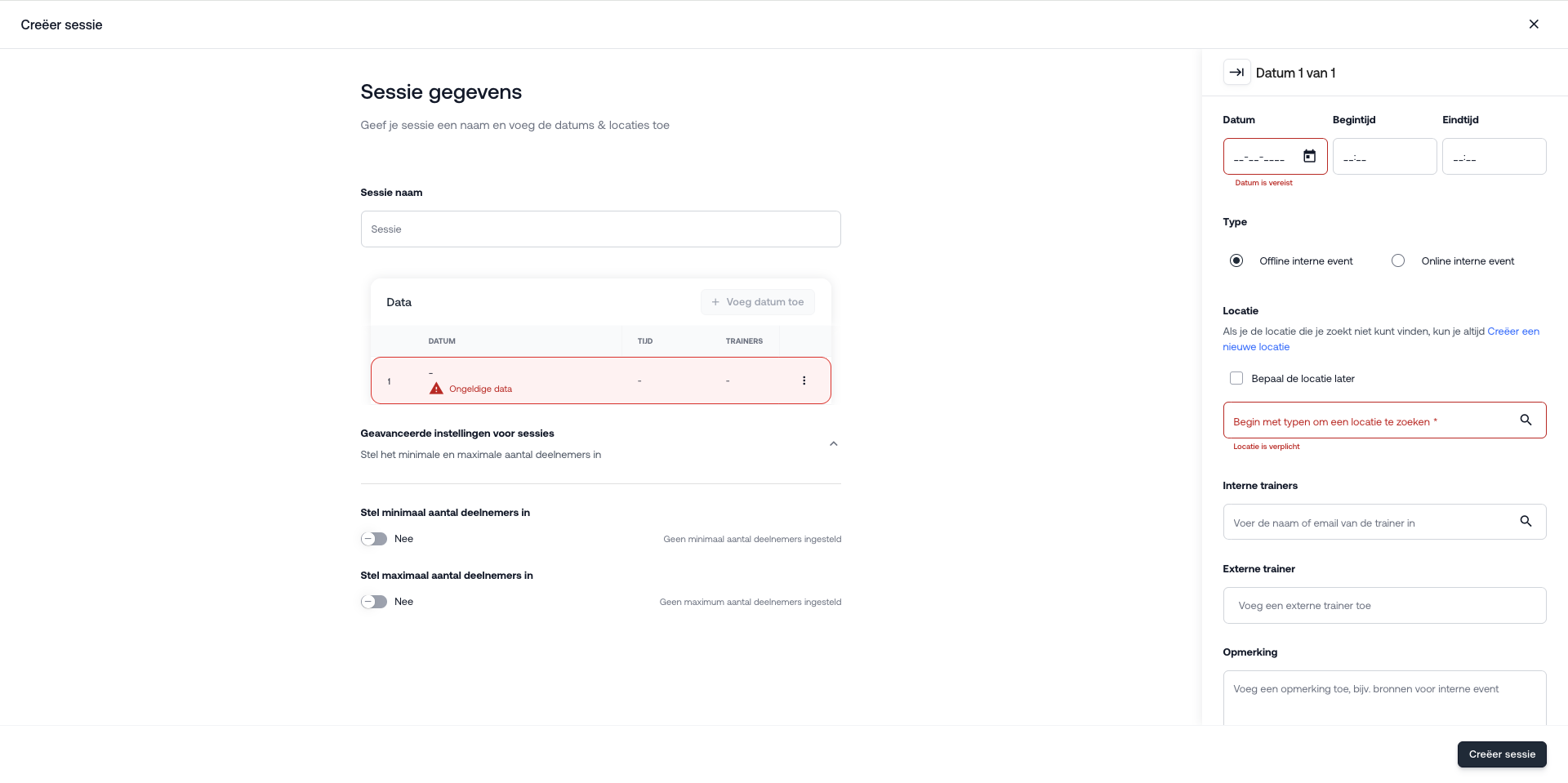
Wat is het verschil tussen een interne en een externe trainer?
Bij het aanmaken van een sessie in het LMS kunt u kiezen tussen een interne of externe trainer. Hieronder lichten we het verschil toe:
Interne trainer (Deze trainer is toegevoegd aan de academy)
Ontvangt automatisch e-mailnotificaties over de sessie.
Kan eventueel ook zelf trainingen beheren of inzien, afhankelijk van de rechten.
Externe trainer (Deze trainer is niet toegevoegd aan de academy)
Ontvangt geen e-mailnotificaties vanuit het systeem.
U kunt handmatig een naam invullen zodat deelnemers weten wie de trainer is.
Was dit artikel nuttig?
Dat is fantastisch!
Hartelijk dank voor uw beoordeling
Sorry dat we u niet konden helpen
Hartelijk dank voor uw beoordeling
Feedback verzonden
We stellen uw moeite op prijs en zullen proberen het artikel te verbeteren